om du redan vet varför du ska stresstesta din CPU och helt enkelt vill räkna ut det bästa sättet att göra det, hoppa ner nedan för att läsa om de bästa verktygen för stresstestning av din CPU.
 prova inte det här hemma. Visst finns det bättre (och säkrare) sätt att stressa testa din CPU än genom att sätta den i en stekpanna.,
prova inte det här hemma. Visst finns det bättre (och säkrare) sätt att stressa testa din CPU än genom att sätta den i en stekpanna.,
vanliga skäl att stressa testa din CPU
de bästa anledningarna till att kontrollera stabiliteten hos din CPU när den skjuts till sina gränser är:
-
du byggde en ny dator. Grattis, du har just byggt din egen dator. Nästa steg är att testa om värmepasta och kylsystem alla arbetar hand i hand för att hantera stress.
 tillämpa termisk pasta på din CPU.
tillämpa termisk pasta på din CPU. -
du köpte en ny dator eller bärbar dator. Har du en helt ny maskin? Kör det genom några stresstester och se hur det fungerar., Detta är särskilt viktigt om du har en supertunn bärbar dator med liten eller ingen kylning.
-
Du har en gammal bärbar dator eller dator. Om datorn visar sin ålder, kanske genom att slumpmässigt stänga av, du förmodligen undrar hur du kan återuppliva din döende PC. Ett bra första steg är att köra ett stresstest för att se om temperaturer och hög användning är ett problem.
-
du överklockar. Om du är en entusiast eller spelare som vill pressa varje uns av prestanda ur datorn, stresstester är en viktig del av denna process., Läs mer om hur du säkert överklocka din dator.
hur länge ska jag stressa testa en CPU?
för att säkerställa stabilitet behöver du inte stresstesta processorn i mer än en timme — det är gott om tid för din CPU att nå sin maximala temperatur. Om du absolut behöver se till att allt är stabilt och fungerar ordentligt, låt det springa i 24 timmar. Men i verkligheten har jag aldrig behövt ett så långvarigt test för någon av de överklockar jag har utfört eller de datorer jag har byggt.
är stresstestning säkert?,
om du inte kör dessa stresstester i en månad, är du förmodligen bra. Om din CPU träffar sina kritiska gränser kommer datorn att stängas av innan någon skada kan göras. Endast i mycket sällsynta fall, och med mycket äldre processorer, kan du faktiskt skada din hårdvara om du låter det köra under en längre tid. Och om det händer, det var bunden att hända någon gång ändå.
i de flesta fall är det bra att köra dessa tester. Men se upp för att den överdrivna värmen som produceras under testet kommer att bidra till gradvis slitage på din dator., Kontrollera alltid din CPU-temperatur och undvik överhettning.
hur fungerar stresstestning?
det finns många verktyg där ute som hjälper till med stresstestprocessorer,men hur stressar de faktiskt? Stressen kommer från att simulera en full bearbetningsbelastning.
till exempel använder Prime95 — ett av de mest populära stresstestprogrammen — sökandet efter Mersenne-primtal. Detta gör att Processorer körs vid 100% belastning över alla kärnor och representerar därmed ett maximalt användningsscenario. Efter några minuter ser du att din CPU slår sin topptemperatur., Målet är att se hur lång tid det tar CPU att bli instabil när du kör vid maximal belastning.
 stresstest din CPU kommer att resultera i överskottsvärme, men detta är inte det bästa sättet att göra det.
stresstest din CPU kommer att resultera i överskottsvärme, men detta är inte det bästa sättet att göra det.
förbereda din dator för ett korrekt stresstest
för att se till att ditt stresstest körs korrekt bör du förbereda din dator:
-
stäng alla icke-väsentliga applikationer: bakgrund eller förgrundsprocesser kan strida mot testet. Stänga program och bakgrundsprocesser är ett bra sätt att påskynda din dator.,
-
hämta och installera AVG TuneUp, som identifierar alla program som hogging din RAM och CPU, sakta ner dig som ett resultat. Den nyligen uppfräschade viloläge teknik sätter dessa program för att sova och skäl all bakgrundsaktivitet till ett stopp. På så sätt är du fri att köra ditt stresstest utan att slösa bort de resurser du behöver.,
hämta det för Android, Mac
hämta det för Android, Mac
hämta det för Mac, Android
hämta det för Mac, Android
-
Öppna AVG TuneUp, gå till påskynda och klicka på bakgrunden & startprogram. Viloläge kommer att upptäcka onödiga program och tillfälligt avaktivera dem för att säkerställa att ditt test ger de mest exakta resultaten möjligt.
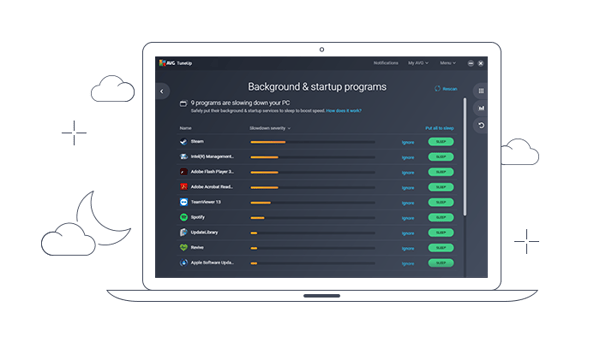
-
Monitor: håll ett öga på temperaturer., Se vår guide om varför du bör kontrollera och övervaka din CPU. Låt det inte överstiga 90 ° C under längre perioder.
vilka är de bästa verktygen för att stressa testa din CPU?
det finns ett antal program som du kan använda för att stresstesta processorn. Alla arbetar relativt på samma sätt som varandra, med mindre skillnader. Låt oss börja med de bästa:
Prime95
Som nämnts ovan är Prime95 förmodligen det mest populära CPU-stresstestverktyget där ute, och det har funnits ett tag (vi är på version 28 nu!)., Det använder Mersenne prime-tekniken, vilket gör nonstop användning av processorns FPU (flyttalsenhet) och heltalsfunktioner samtidigt som man testar sina olika cachar (L1, L2, L3).
hur man kör Prime95
-
hämta Prime95. Om du är förvirrad om vilken version du ska välja väljer du Windows 64-bitarsalternativet, vilket är grunden för alla nybyggda och köpte datorer. Endast datorer gjorda på 2000-talet, eller extremt low-end maskiner från början av 2010-talet, körs på 32-bitars programvara.
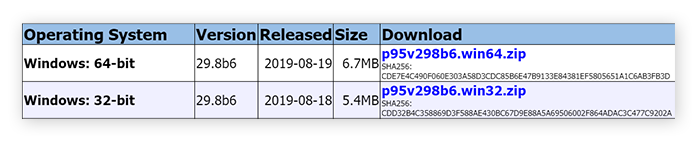
-
starta verktyget och välj bara stresstestning., Se till att välja Blandningsalternativet, vilket stresstest alla kärnor och cachar.
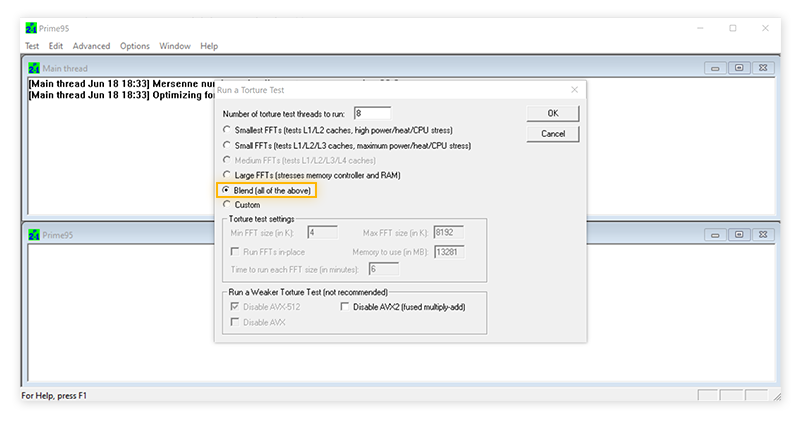
-
vid denna tidpunkt börjar testet. Du kommer att märka att din processor och alla dess kärnor omedelbart kommer att nå 100% kapacitet, och att datorns fans kommer att sparka till handling.
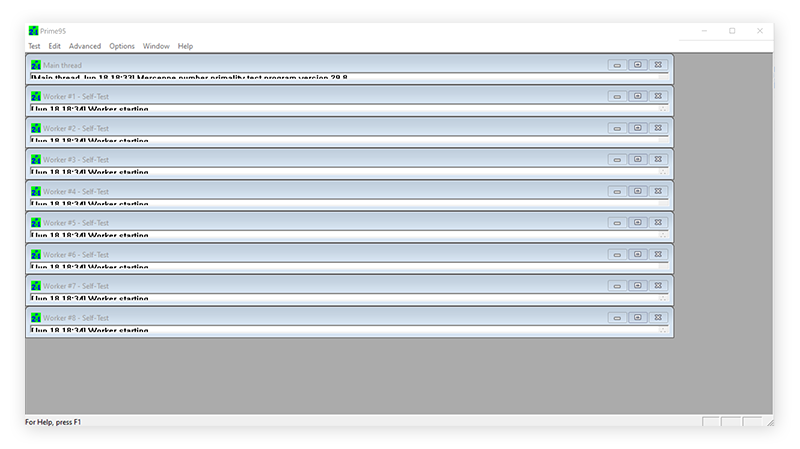
-
precis som med andra stresstestverktyg är det en bra idé att låta den här springa i ungefär en timme (eller om du verkligen vill veta de maximala gränserna: en dag!).,
AIDA64
med 25 år i branschen är AIDA en massiv uppsättning verktyg för att visa och diagnostisera hela din maskin. Den är tillgänglig som en premiumprodukt, men du kan också ladda ner en gratis testversion. AIDA64 har en mängd information från varje hörn av ditt system-från dussintals temperatur-och spänningssensorer till schemalagda aktiva uppgifter.
AIDA64S systemstabilitetstest simulerar en mer realistisk arbetsbelastning. Så här startar du det:
-
ladda ner AIDA64-rättegången. Extrahera filerna och dubbelklicka på AIDA64.exe-fil.,
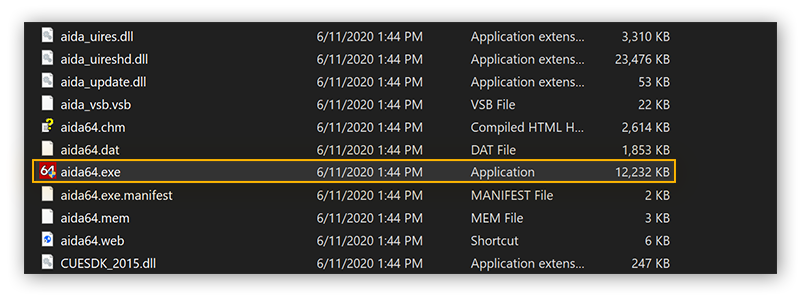
-
om du vill — och vi rekommenderar att du gör — kan du gå igenom alla enskilda kategorier och utforska datorns inre arbete. Till exempel, efter att ha valt minne från moderkortet rullgardinsmenyn, kan du se mer information om datorns minne.
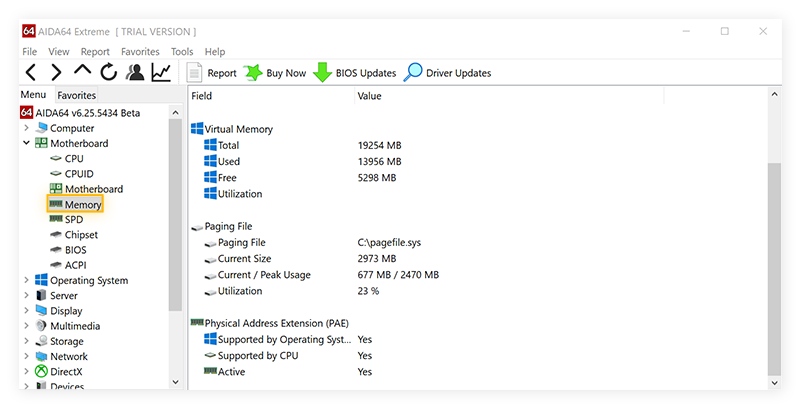
-
i Referenskategorin kan du testa ditt system och jämföra det med andra datorer.
-
men vi är inte här för att jämföra din dator med andra ute i naturen. Vi är här för att tortera din processor., För att starta detta test, klicka på Verktyg och välj systemstabilitetstest. Redo? Klicka På Start!
-
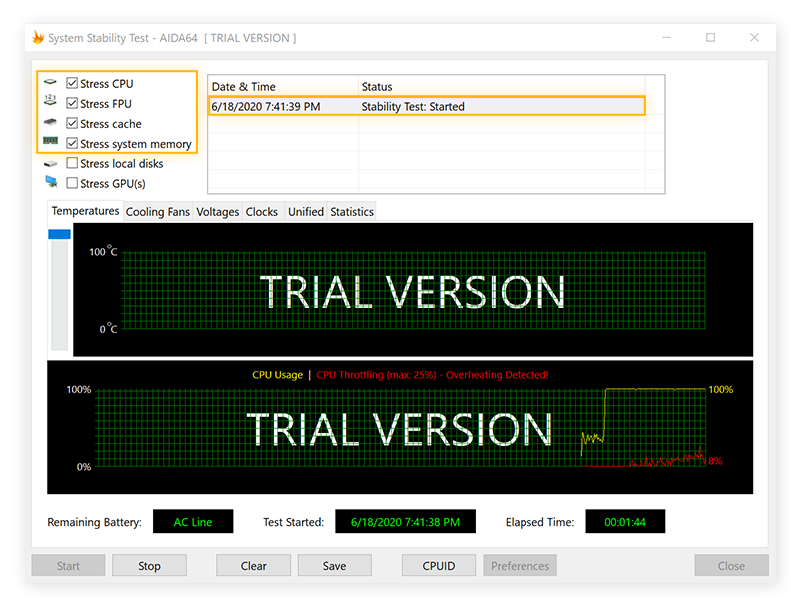
Observera att under detta test kan du enkelt byta tillbaka till huvudfönstret AIDA64 och gå till dator och Sensor. Här kan du titta över CPU-temperaturen och se hur snabbt dina fans roterar.
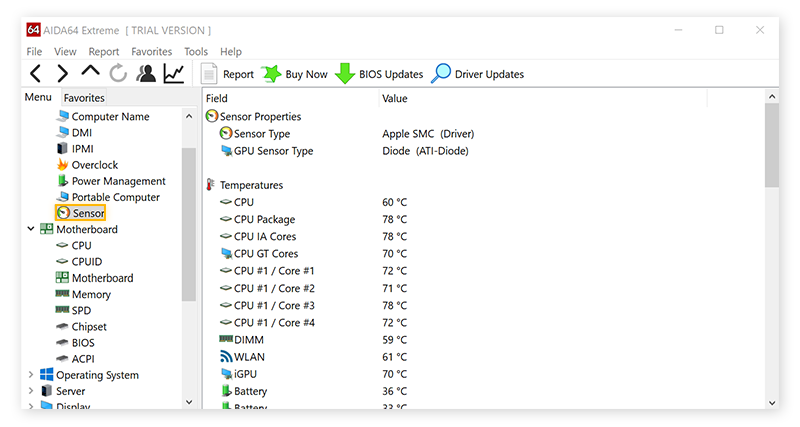
så länge temperaturen ligger under 90°C bör du vara bra. Låt det springa i några timmar och se om datorn är stabil.
HeavyLoad
ett annat favoritverktyg till mig är HeavyLoad., Håll ordspråket nomen est omen (”namnet är ett tecken”) i åtanke med den här, eftersom det inte bara stresstest CPU, men det låter dig också övervaka din GPU temp som datorn sätts igenom dess steg.
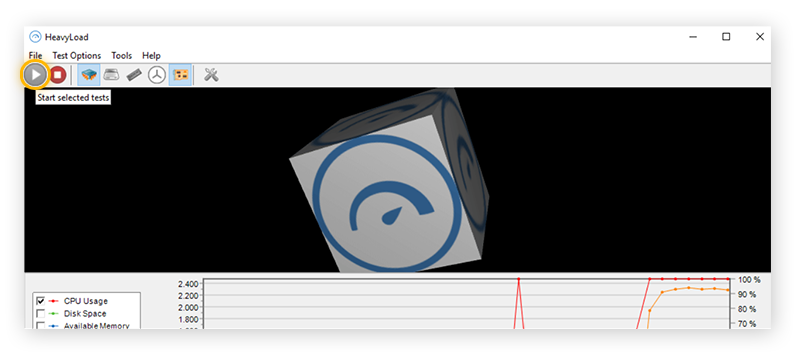
Starta bara appen, välj CPU-användning och tryck på Play-knappen längst upp! Så ja.
Intel BurnTest
Intel Burn Test är inte ett officiellt Intel-verktyg, men det är ett av de enklaste stresstesterna där ute att använda.
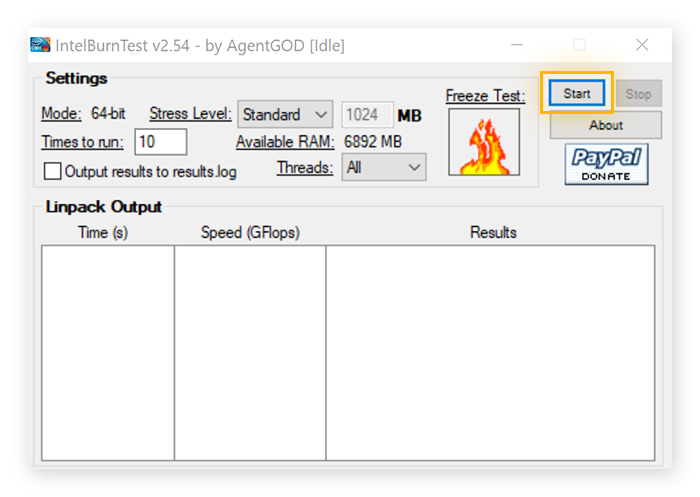
Öppna appen, klicka på spänningsnivå och välj Max. Tryck på Start-knappen., Låt det springa ett tag och se om din dator kan hantera stressen.
vad händer om min dator misslyckas stresstestet?
då har du ett problem som antingen är lätt att lösa, eller det är dags för en investering:
-
brist på kylning: din CPU-fläkt kanske inte är tillräcklig för att kyla ner processorn. Titta på att uppgradera fläkten eller ens använda vattenkylning om du inte gör det redan.
-
Dust bunnies: dina fans kan vara igensatta med damm. Få en luftduster eller ett vakuum och överväga att fysiskt städa upp din maskin.,
-
åldrande hårdvara: datorn kanske inte är upp till spec längre, och dess komponenter kan visa tecken på ålder. Enligt min erfarenhet händer detta speciellt för datorer som har överklockats och använts för intensiva uppgifter, till exempel spel eller videoåtergivning, i minst fem år. Om du är så entusiastisk kan det vara värt att överväga en uppgradering eller till och med bygga din egen dator för spel, videoredigering eller vad du än behöver.
-
föråldrade drivrutiner eller BIOS-versioner: ökad stress kan också orsaka krascher på föråldrade drivrutiner och BIOS-utgåvor., Kontrollera efter nya drivrutiner eller kör en gratis skanning med AVG Driver Updater. Uppdatera sedan BIOS till den senaste versionen.
stresstest: kontrollera! Vad händer nu?
är du klar med ditt stresstest? Nu är det dags att se till att inte bara din hårdvara fungerar smidigt, men ditt Windows-operativsystem och programvara är också. Det är där avg TuneUp kommer in — det kommer att hålla datorn igång som ny med en komplett svit av specialdesignade prestandaförbättrande verktyg. Prova avg TuneUp idag gratis och njuta av mer makt än du någonsin trott!,
hämta det för Android, Mac
hämta det för Android, Mac
hämta det för Mac, Android
hämta det för Mac, Android
















Lämna ett svar